各位办公小伙伴,今天要说的是一个办公必备技能-批量新建文件夹,当你需要新建一两个、或者一两层级的文件夹时,你可能手工创建一下就OK,但是要是多层级、多文件夹怎么办呢?
首发:Excel办公实战公众号
回答是:自动批量新建
今天我们就来学习一下:
先看效果图:
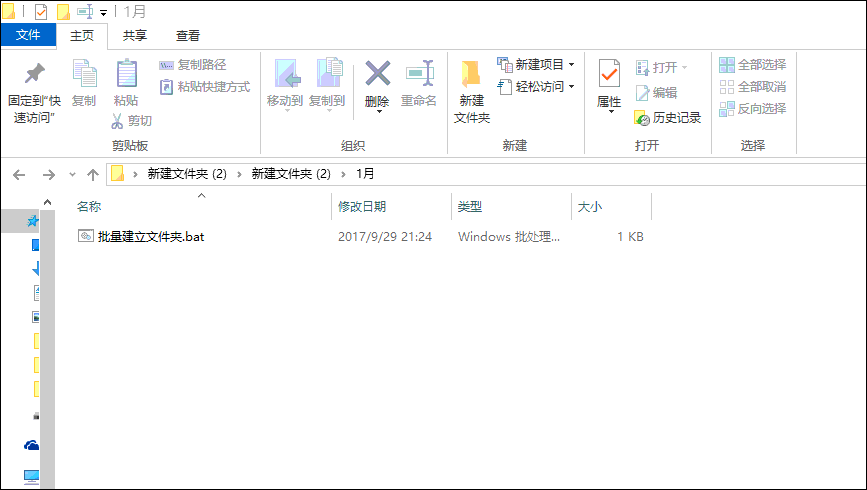
下面我们来看看具体操作方法:
在Excel中准备好要创建文件夹的名称
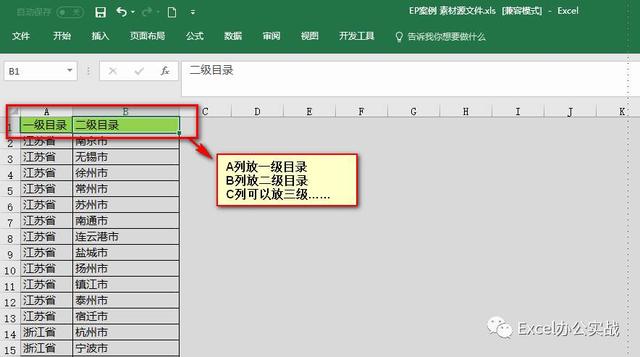
在C列写入公式:="MD " &A2&""&B2
注意公式中MD 后面有一个空格!!!
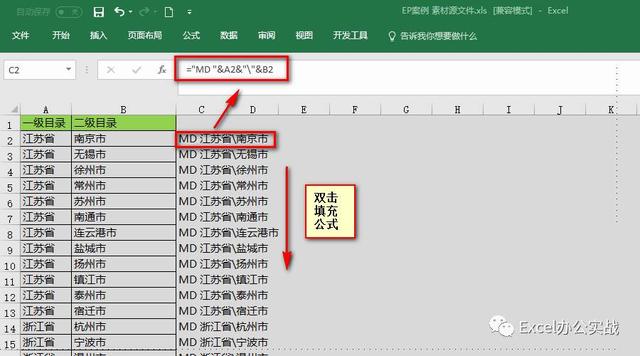
复制都文本文件,并重命名
- 复制写好的公式列
- 切换到要批量创建文件的位置
- 新建一个文本文件
- 粘贴到文本文件中
- 保存文件
- 右击文件名-重命名(F2)-修改文件名为批量新建文件夹.bat
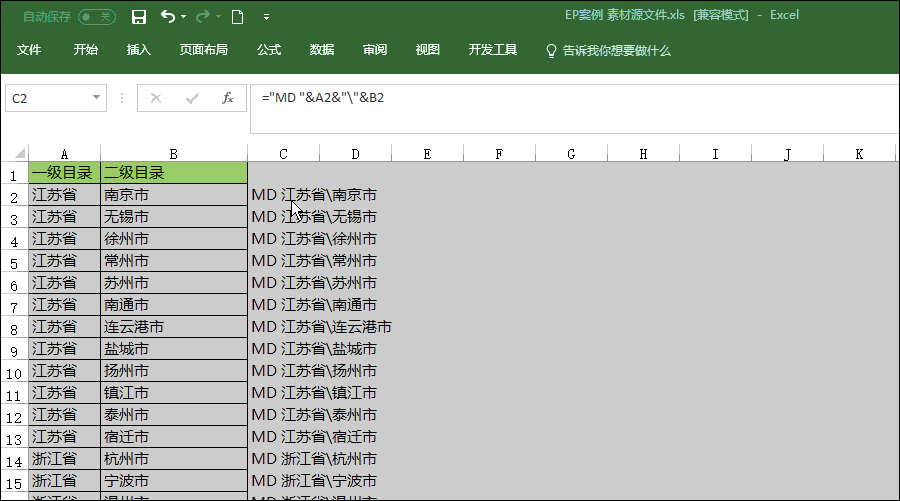
注意一定要勾选文件扩展名,否则可能无法使用
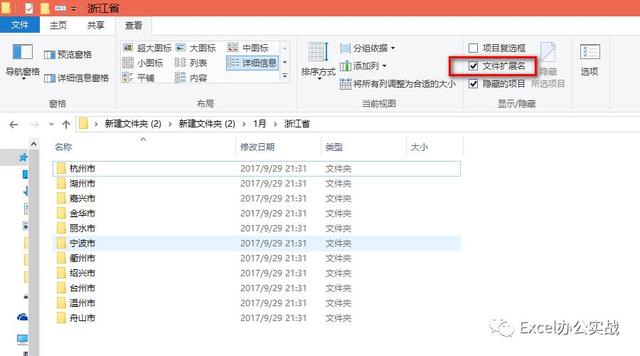
双击执行,查看效果
如果不行,请选择已管理员身份执行,稍等批量便创建好!
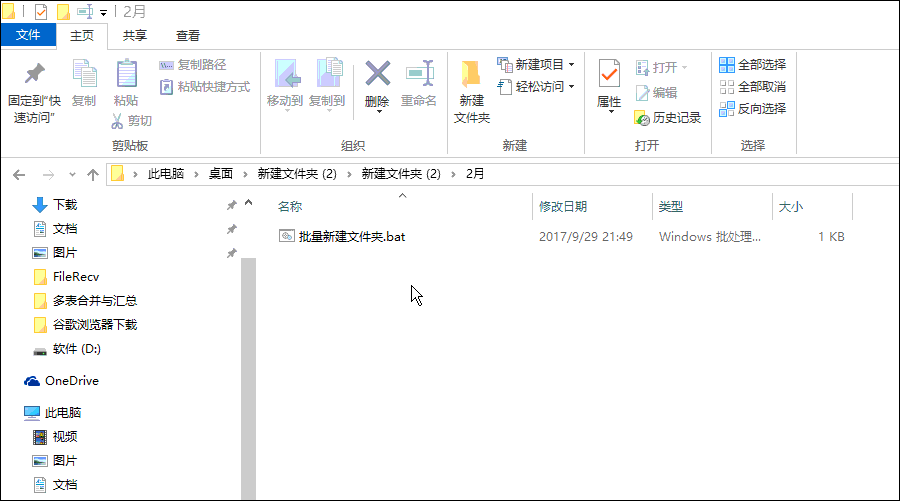
碎碎念:今天的内容适合一次创建大量或者多层级的情况
或者频繁创建相同文件夹的情况!如果下次需要在其他地方新建这些文件夹,只需要复制这个bat文件到对应文件夹下,双击即可!非常方便




















 4629
4629











 被折叠的 条评论
为什么被折叠?
被折叠的 条评论
为什么被折叠?








